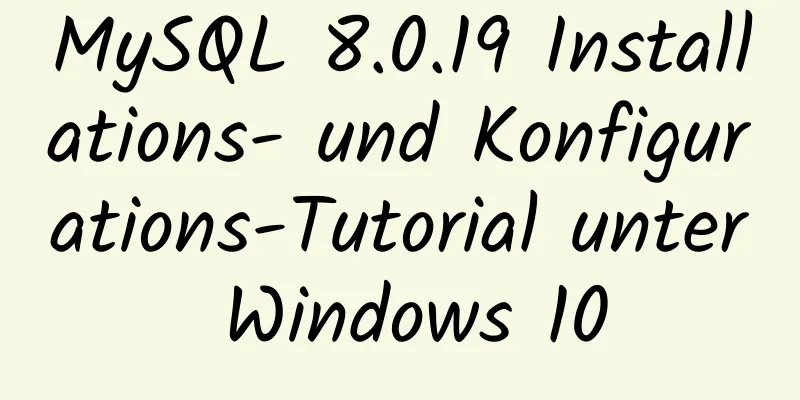Tutorial zur Installation von Odoo14 aus dem Quellcode unter Ubuntu 18.04

Hintergrund dieser SerieOdoo ist eine auf Python basierende Open-Source-Software, die auf Unternehmensanwendungen in den Bereichen CRM, ERP usw. abzielt. Ihr Ziel ist es, mit großen Softwareanbietern wie SAP und Oracle zu konkurrieren, erfüllt jedoch alle Geschäftsanforderungen des Unternehmensmanagements über nur eine Plattform. In dieser Artikelserie liegt der Schwerpunkt auf Odoo Version 14. Aus der Perspektive der Systeminstallation, der Konfiguration der Entwicklungsumgebung, der Codestruktur, der wichtigsten Funktionsupgrades, der Wertschätzung des Quellcodes und der wichtigsten Erweiterungen von Anodoo für Odoo geben wir Ihnen vorab eine Einführung in diese neueste Version, die im Jahr 2020 veröffentlicht wird. ÜberblickDie Installation von Odoo 14 ähnelt der der vorherigen Versionen und umfasst auch Installationsdateien, Quellcode, Docker und andere Formulare. In diesem Artikel wird Odoo 14 über den Quellcode auf Ubuntu 18.04 installiert. Postgresql-DatenbankvorbereitungInstallieren Sie die Datenbank auf der offiziellen PostgreSQL-Website oder über den Befehl apt. https://www.postgresql.org/ https://www.postgresql.org/download/linux/ubuntu/ sudo apt update sudo apt installiere postgresql postgresql-contrib Da dies eine Entwicklungsumgebung ist, verwenden Sie den aktuellen Benutzer und den Befehl createdb von postgresql, um eine Datenbank hinzuzufügen: Von der Quelle installierenDa Anodoo eine auf Odoo basierende Erweiterung auf Quellcodeebene ist, demonstriert dieser Artikel zunächst den Quellcode-Installationsmodus. Laden Sie die Odoo 14-Quelldateien von http://nightly.odoo.com/ herunter und bereiten Sie sie vor. Entpacken Sie die Quelldateien mit dem Befehl „tar“ oder „unzip“ und entpacken Sie sie in das Verzeichnis „~/odoo14“. In diesem Fall wird das Verzeichnis weiter in ~/odoo14/odoo umbenannt. Erstellen einer virtuellen UmgebungDa in der Entwicklungsumgebung mehrere Odoo- oder Python-Umgebungen vorhanden sind, wird empfohlen, eine virtuelle Python-Umgebung zu erstellen. Erstellen Sie eine virtuelle Umgebung, indem Sie python3 -m venv python3 im Verzeichnis ~/odoo14 ausführen und source python3/bin/activate zum Starten. Beachten Sie, dass der Befehl zum Verlassen der virtuellen Umgebung nach Abschluss activate lautet Abhängigkeiten installierenInstallieren Sie alle Abhängigkeiten mit dem folgenden Befehl sudo apt installiere libpq-dev libldap2-dev libsasl2-dev libxslt1-devsudo apt installiere python3-setuptools python3-wheelsudo apt-get installiere libsasl2-dev python-dev libldap2-dev libssl-dev python3-pypdf2pip3 installiere wheelpip3 installiere -r odoo/requirements.txtsudo apt installiere wkhtmltox_0.12.5-1.bionic_amd64.deb Erstellen einer Konfigurationsdatei Erstellen Sie die Datei odoo.conf in ~odoo14/ mit folgendem Inhalt:
Starten Sie Odoo 14 Beachten Sie, dass die virtuelle Umgebung durch Ausführen von python3 odoo/odoo.py -c odoo.conf -i base im Verzeichnis ~odoo14/ gestartet wird. Die Option -i base wird zum Initialisieren der Datenbank beim ersten Systemstart verwendet. Der zweite Start benötigt dies nicht. Vorschau auf die Funktionen von Odoo 14Nachdem Sie Odoo 14 wie oben beschrieben gestartet haben, wird beim ersten Mal standardmäßig kein Modul installiert und die Startgeschwindigkeit ist sehr schnell. Besuchen Sie nach Abschluss des Startvorgangs http://localhost:8070 und klicken Sie direkt, um das System zum ersten Mal aufzurufen. Die folgende Benutzeroberfläche wird angezeigt.
Abschluss Vom Herunterladen des Quellcodes, dem Erstellen einer virtuellen Python-Umgebung, dem Installieren von Abhängigkeiten, dem Erstellen von Konfigurationsdateien bis hin zum Starten – mit nur wenigen einfachen Schritten können Sie das leistungsstärkste Open-Source-CRM und -ERP aller Zeiten schnell installieren und ausprobieren. Es wird empfohlen, dass Sie es so schnell wie möglich ausprobieren. Oben finden Sie das vom Herausgeber vorgestellte Tutorial zur Installation von Odoo14 über den Quellcode auf Ubuntu18.04. Ich hoffe, es wird allen helfen! Das könnte Sie auch interessieren:
|
<<: Die MySQL-Version ist niedriger als die, die keine zwei Werte vom Typ Zeitstempel unterstützt.
>>: So verwenden Sie Node.js, um festzustellen, ob ein PNG-Bild transparente Pixel hat
Artikel empfehlen
Detaillierte Erklärung der Verwendung von JSON.parse und JSON.stringify
Inhaltsverzeichnis JSON.parse JSON.parse-Syntax R...
Perfekte Lösung für das Zeitzonenproblem des Docker Alpine-Image
Als ich kürzlich Docker zum Bereitstellen einer J...
JavaScript zum Erzielen eines benutzerdefinierten Bildlaufleisteneffekts
In tatsächlichen Projekten befinden sich die Bild...
javascript:void(0) Bedeutung und Anwendungsbeispiele
Einführung in das Schlüsselwort void Zunächst ein...
Linux-Installationsschritte für Jenkins und verschiedene Problemlösungen (Seitenzugriffsinitialisierungskennwort)
1. Bereiten Sie die Java-Umgebung vor, jdk1.8 Übe...
Natives JS zum Erzielen von Laufschrifteffekten
Heute werde ich Ihnen einen Laufschrifteffekt zei...
Detaillierte Erklärung zum Übergeben von Werten zwischen React-Hook-Komponenten (mithilfe von ts)
Inhaltsverzeichnis Vom Vater zum Sohn Vom Sohn zu...
So implementieren Sie ein responsives Layout in Vue-CLI
Wenn wir Frontend-Entwicklung betreiben, werden w...
Detaillierte Schritte zum Verpacken und Hochladen von Spring Boot in ein Docker-Repository
Wichtiger Hinweis: Bevor Sie diesen Artikel lesen...
Tutorial zum Ändern des Root-Passworts in MySQL 5.7
Versionsupdate, das Passwortfeld im Originalbenut...
Codebeispiel für die Linux-SSH-Serverkonfiguration
Verwenden Sie den folgenden Terminalbefehl, um de...
Native JS-Kapselung vue Tab-Umschalteffekt
In diesem Artikelbeispiel wird der spezifische Co...
Detaillierte Schritte zur Installation von JDK und Tomcat in einer Linux-Umgebung
Inhaltsverzeichnis 1. JDK installieren Manuelle I...
So verwenden Sie den MySQL-Autorisierungsbefehl „grant“
Die Beispiele in diesem Artikel laufen auf MySQL ...
Der Browser speichert die relevanten HTTP-Header im Cache, um die Anzahl der HTTP-Anfragen zu minimieren
Ich habe vor Kurzem die 34 goldenen Regeln von Yah...